すべての ArcGIS クライアントで高速表示できるようにするため、大量のポイント データを表示する際は、ポイント シーン レイヤーが使用されます。 ポイント シーン レイヤーのポイント フィーチャは、ビルボード表示されたポイント シンボルまたは 3D マーカー シンボル レイヤーを含むポイント シンボルを使用してシンボル表示できます。 ポイントで表現できるフィーチャは、ポイント シーン レイヤーで使用できます。
ポイント シーン レイヤーは、距離が延長されたときにパフォーマンスと可視性を上げるため、自動的に間引きされます。 自動間引きは、距離が延長されたときに一部のフィーチャが表示されなくなることを意味します。
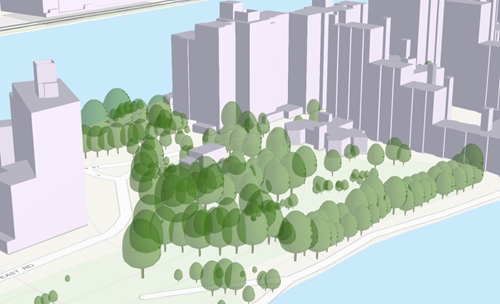
視覚化
ポイント シーン レイヤーは、シーンの 3D カテゴリでのみサポートされています。
スナップが有効な場合、ポイント フィーチャ レイヤーにスナップできます。
ポイント シーン レイヤーの視覚化と表示を制御するには、[コンテンツ] ウィンドウでレイヤーを選択し、[シーン レイヤー] タブ セットをクリックします。 [表示縮尺の上限]  および [表示縮尺の下限]
および [表示縮尺の下限]  の縮尺を調整して、レイヤーの表示縮尺範囲を設定します。
の縮尺を調整して、レイヤーの表示縮尺範囲を設定します。
[透過表示]  を使用して透過表示のパーセンテージを設定し、レイヤーを透けて見えるようにして、その下にある情報を表示します。または、[スワイプ]
を使用して透過表示のパーセンテージを設定し、レイヤーを透けて見えるようにして、その下にある情報を表示します。または、[スワイプ]  をドラッグしてシーンを視覚化し、下にあるレイヤーを表示します。 レイヤーのフェイスの表示設定と照明オプションを変更すると、ポイント シーン レイヤーのどちら側を見るかに応じて、ポイントの正面または背面を透けて見えるようにすることができます。 [シンボル] ウィンドウにアクセスすると、ポイント シーン レイヤーのシンボルを変更できます。 シーン レイヤーの表示設定の変更に関する詳細については、「フィーチャ レイヤーの表示設定の変更」をご参照ください。
をドラッグしてシーンを視覚化し、下にあるレイヤーを表示します。 レイヤーのフェイスの表示設定と照明オプションを変更すると、ポイント シーン レイヤーのどちら側を見るかに応じて、ポイントの正面または背面を透けて見えるようにすることができます。 [シンボル] ウィンドウにアクセスすると、ポイント シーン レイヤーのシンボルを変更できます。 シーン レイヤーの表示設定の変更に関する詳細については、「フィーチャ レイヤーの表示設定の変更」をご参照ください。
ポイント シーン レイヤーの一般プロパティと表示プロパティにアクセスするには、[コンテンツ] ウィンドウでポイント シーン レイヤーを右クリックして [プロパティ] をクリックします。 [レイヤー プロパティ] ダイアログ ボックスが表示されます。
ポップアップ
シーン レイヤーを表示するときに、ポップアップを開くことで、選択を行ったり既存の選択を妨げたりすることなく、特定のフィーチャに関する属性情報をすばやく識別することができます。 [マップ操作] ツール  を使用してフィーチャを選択するか、Ctrl キーを押したままボックスをドラッグすると、複数のフィーチャを選択することができます。 [ポップアップ] ウィンドウには、レイヤーごとにグループ化された、識別されたフィーチャのリストと、書式設定されたフィールド属性のリストが表示されます。 3D オブジェクトを作成または使用するとき、ポップアップを構成できます。
を使用してフィーチャを選択するか、Ctrl キーを押したままボックスをドラッグすると、複数のフィーチャを選択することができます。 [ポップアップ] ウィンドウには、レイヤーごとにグループ化された、識別されたフィーチャのリストと、書式設定されたフィールド属性のリストが表示されます。 3D オブジェクトを作成または使用するとき、ポップアップを構成できます。
関連付けられたフィーチャ レイヤーを使用しないシーン レイヤーを使用するとき、シーン レイヤーに関する統計情報は静的になり、式の使用に影響します。 詳細については、「Arcade 式の使用」をご参照ください。
フィルター設定
ポイント シーン レイヤーや 3D オブジェクト シーン レイヤーなど、フィーチャに基づくシーン レイヤーの場合、フィルター設定を使用できます。 関連付けられたフィーチャ レイヤーを使用するシーン レイヤーを操作している場合、クエリは関連付けられたフィーチャ レイヤーを使って、クエリ内で更新された統計情報を更新して使用します。 シーン レイヤー パッケージ (.slpk)、またはフィーチャ レイヤーが関連付けられていない Web シーンを使用する場合、シーン レイヤー内の統計情報が使用されます。
ラベル
ラベル付きのポイント シーン レイヤーを作成できます。 ポイント フィーチャ レイヤーをポイント シーン レイヤーとして作成するとき、1 つのラベリング クラスとラベルの位置を設定できます。 ラベルが有効になったシーン レイヤーを使用するとき、ArcGIS AllSource のシーン レイヤー [ショートカット] メニューを使用してそのラベルを無効にすることができます。 定義されたラベルは、ArcGIS クライアント上で視覚化できます。
ジオプロセシング ツールの操作
フィーチャ レイヤーが関連付けられたシーン レイヤーは、関連付けられたフィーチャ レイヤーと同じジオメトリ タイプをサポートするジオプロセシング ツールへの入力として使用できます。 解析操作は関連付けられたフィーチャ レイヤーで実行され、結果はシーン レイヤーに対して表示されます。
フィーチャ レイヤーが関連付けられていないポイント シーン レイヤーは、[シーン レイヤー パッケージの整合チェック (Validate Scene Layer Package)]、[クリップ (Clip)]、[シーン レイヤーのアップグレード (Upgrade Scene Layer)]、[投影変換 (Project)] ツールを除き、どのジオプロセシング ツールの入力としてもサポートされていません。
ポイント シーン レイヤーの共有
ポイント シーン レイヤーは、Web シーン レイヤーとして公開するか、[ポイント シーン レイヤー コンテンツの作成 (Create Point Scene Layer Content)] ツールを使用してシーン レイヤー パッケージ ファイル (.slpk) として作成して、[パッケージの共有 (Share Package)] ジオプロセシング ツールを使用して ArcGIS Enterprise または ArcGIS Online にアップロードできます。